如何禁用Win10系统自动更新?
1、按下Win+S快捷键召唤cortana,然后在搜索框内输入services并回车,打开服务管理器。

2、弹出服务窗口,找到名为Windows Update的本地服务,右击该选项并选择查看属性。

3、进入属性窗口,点击并停止服务,然后将其启动类型由自动改为手动。重启后,Win10系统就禁用更新提示了。

4、如果是Windows 10专业版及以上系统,可以通过配置组策略来关闭Windows更新。按下Win+S召唤cortana,在搜索框内输入gpedit,召唤组策略编辑器。
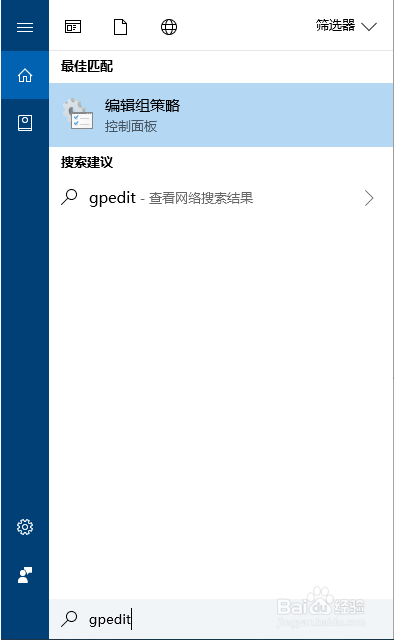
5、通过左侧的目录树转到计算机配置 - 管理模板 - Windows组件 - Windows更新,最终找到配置自动更新选项。

6、双击进入,将其数值改为已禁用,点击确定,这样也可以禁用系统更新提示。

7、如果你想正常接收更新、只是不满自动重启,可以修改该项值为已启用,然后下拉菜单,选择自动下载并通知安装。

声明:本网站引用、摘录或转载内容仅供网站访问者交流或参考,不代表本站立场,如存在版权或非法内容,请联系站长删除,联系邮箱:site.kefu@qq.com。
阅读量:82
阅读量:48
阅读量:73
阅读量:117
阅读量:74